Amazonせどりをしていると、発送の手間に悩むことってありませんか?
- 🏡 荷物はいつも置き配している(比較的治安が良い地域)
- 🚗 毎回ヤマトの営業所やコンビニまで持ち込んでいる
- ☎️ 集荷のたびに電話で依頼している
もし当てはまるなら、クロネコメンバーズの集荷サービスはピッタリです。
👉 特に「玄関先に荷物を置いておけば、そのまま持っていってくれる」環境の人にとっては最強の仕組み。
この記事では、FBA納品や自己発送の荷物を スマホやPCから簡単に集荷依頼する方法 を、初心者にも分かりやすく解説します。
👇 この記事がおすすめの人
- Amazonせどり初心者で、集荷の仕組みがよく分からない人
- 毎回電話で集荷依頼している人
- 営業所まで持ち込むのが大変な人
🛠️ 集荷申し込みの手順
STEP1:トップページから「集荷申し込み」を選ぶ
クロネコメンバーズにログインすると、トップページに「集荷申し込み」というアイコンがあります。
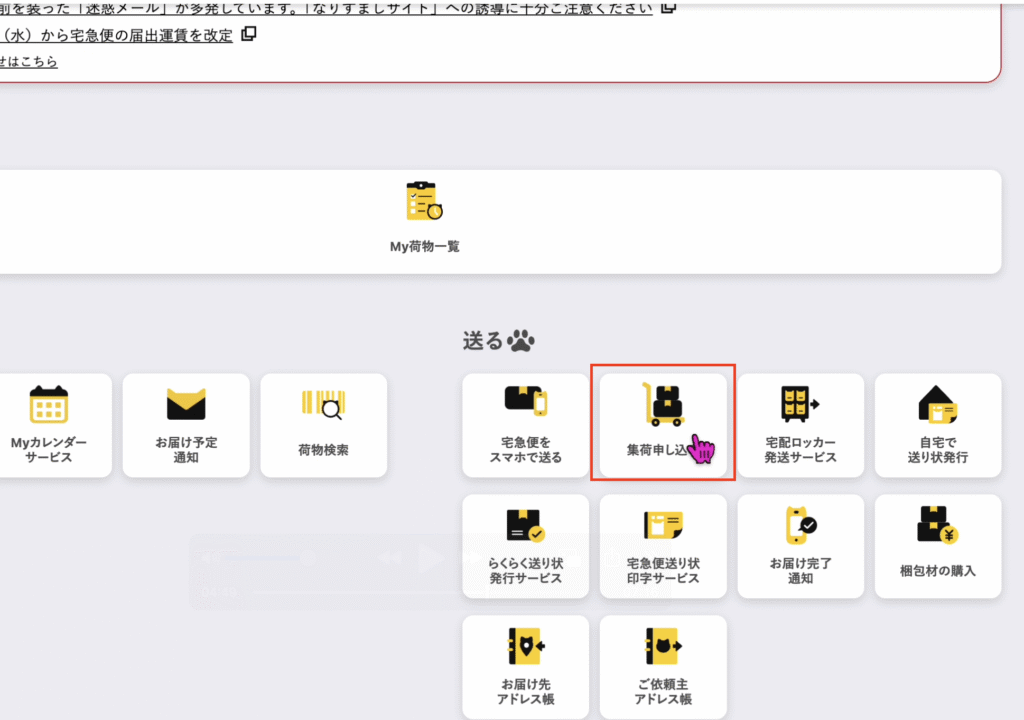
STEP2:「通常の荷物を送る」を選択
最初の一回だけは「通常の荷物を送る」から進みます。
👉 一度設定すれば、次回からは「前回と同じ条件で集荷」をショートカット可能。
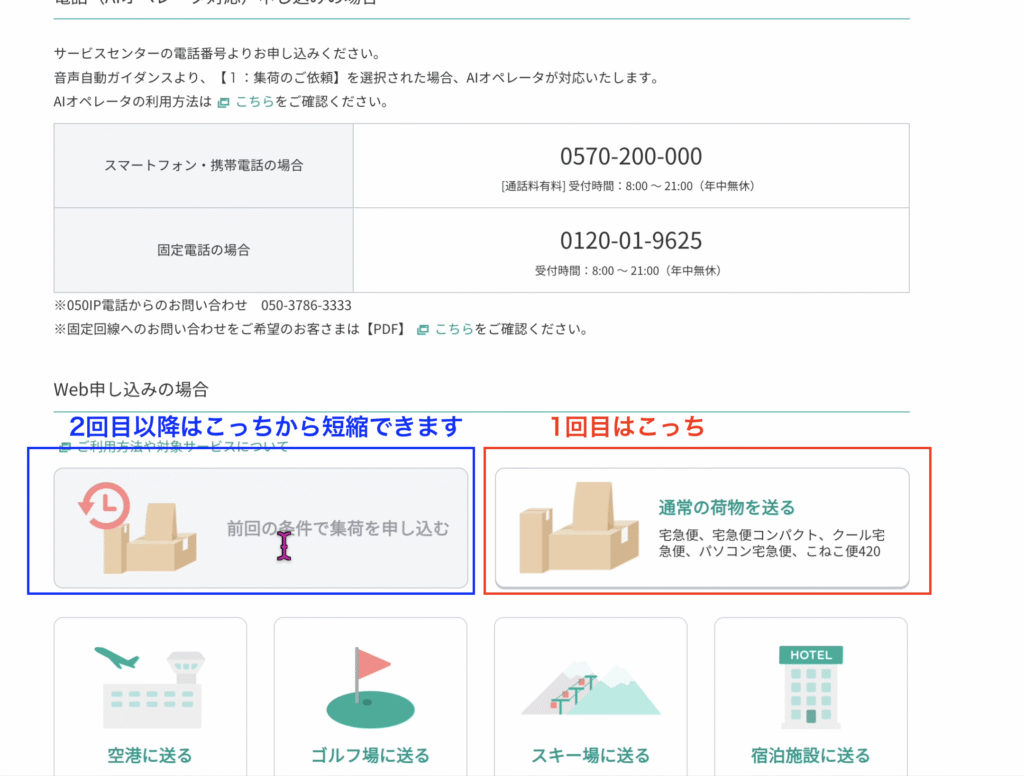
一部のユーザーから
ログインしているのに、「前回の集荷条件で集荷を申し込むがクリックできない」
という報告があがっています。
これは、Google Chromeの拡張機能やキャッシュの影響による場合があります。
✅ 対処法:
Chromeの「シークレットウィンドウ」を開いて、
そこからクロネコメンバーズにログインしてみてください。
STEP3:集荷先の確認
登録した住所が自動表示されるので、そのままでOK
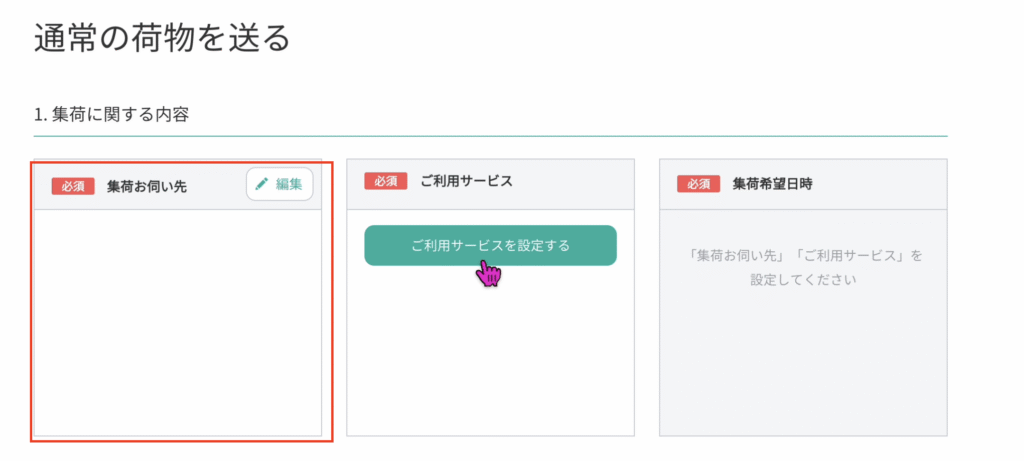
STEP4:「ご利用サービス」を選ぶ
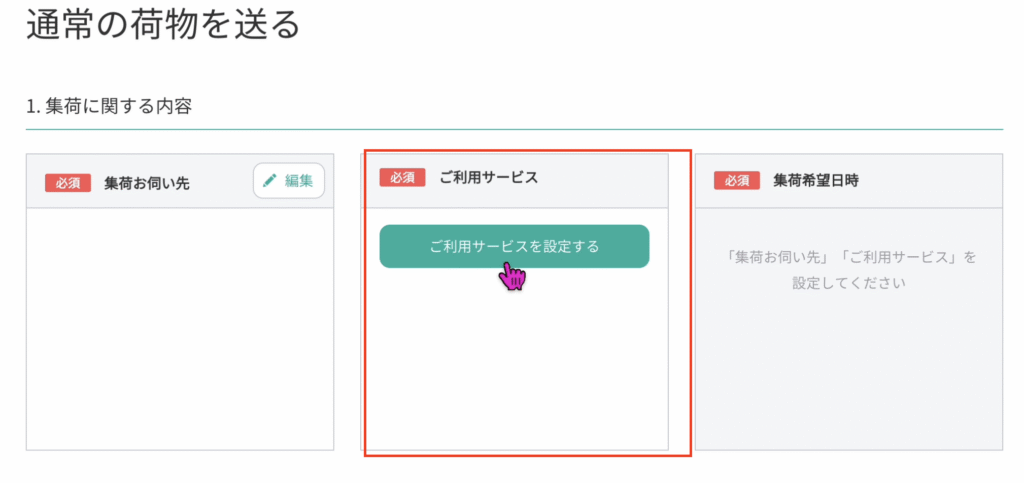
- 宅急便 を選択
- 発送方法は「着払い」 を選択(Amazonパートナーキャリア用)
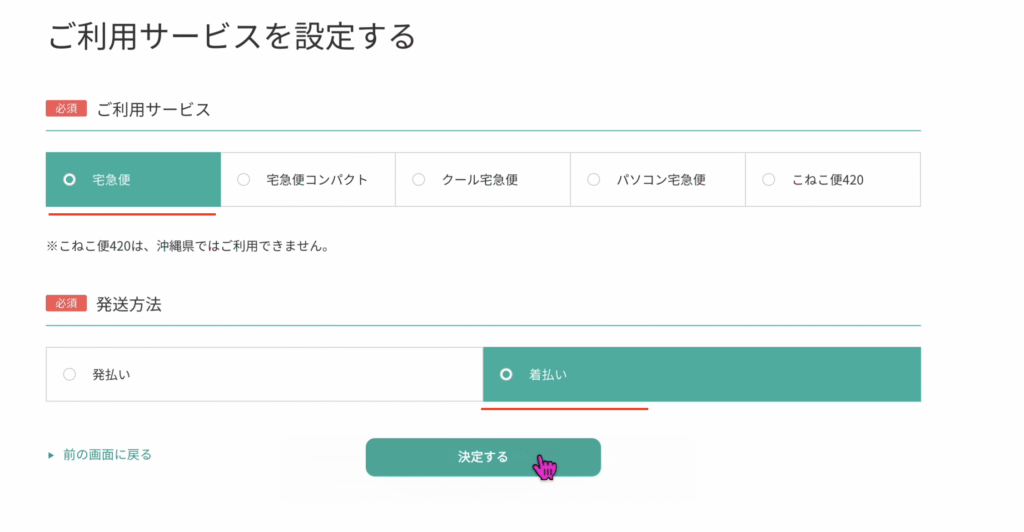
STEP5:集荷希望日を選択
希望する日付と時間帯を指定します。
👉 地域によっては当日集荷の締め時間が異なるので注意。(当日集荷は14時くらいまでに連絡しておくと安心です)
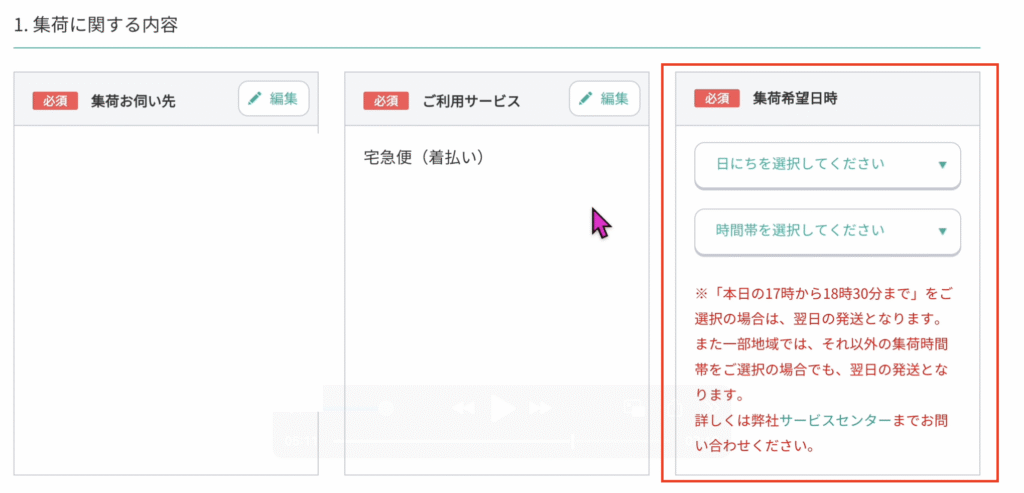
STEP6:荷物の内容を入力する
送り状をご用意済の方を選択する
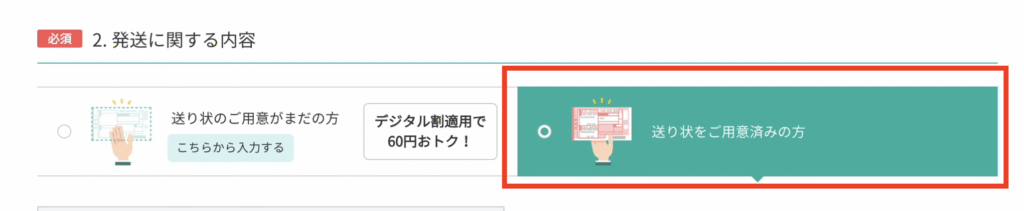
荷物の内容を設定
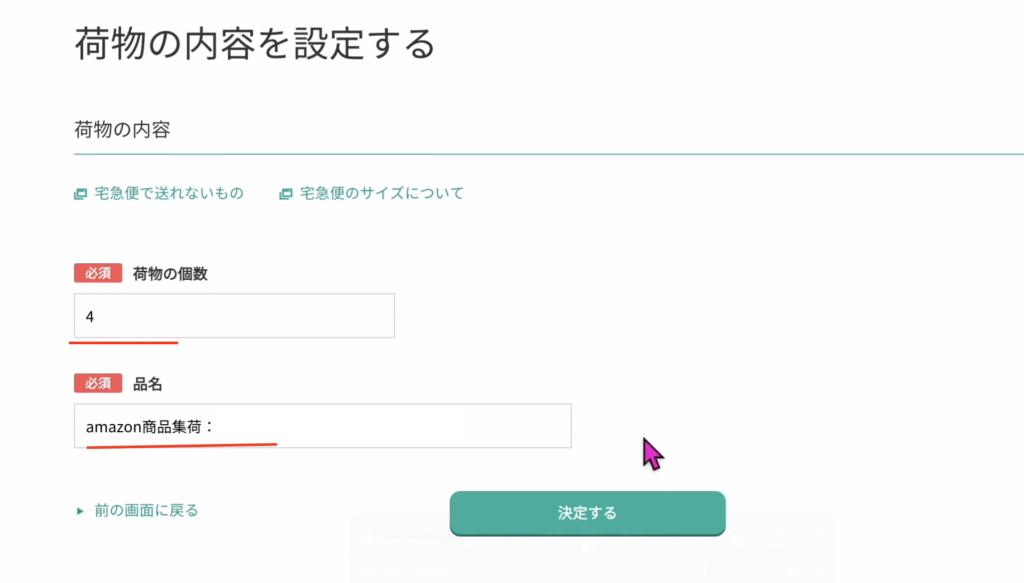
- 個数 を入力
- 品名 は
amazon商品集荷のように入力
STEP7:集荷に関する要望を入力する
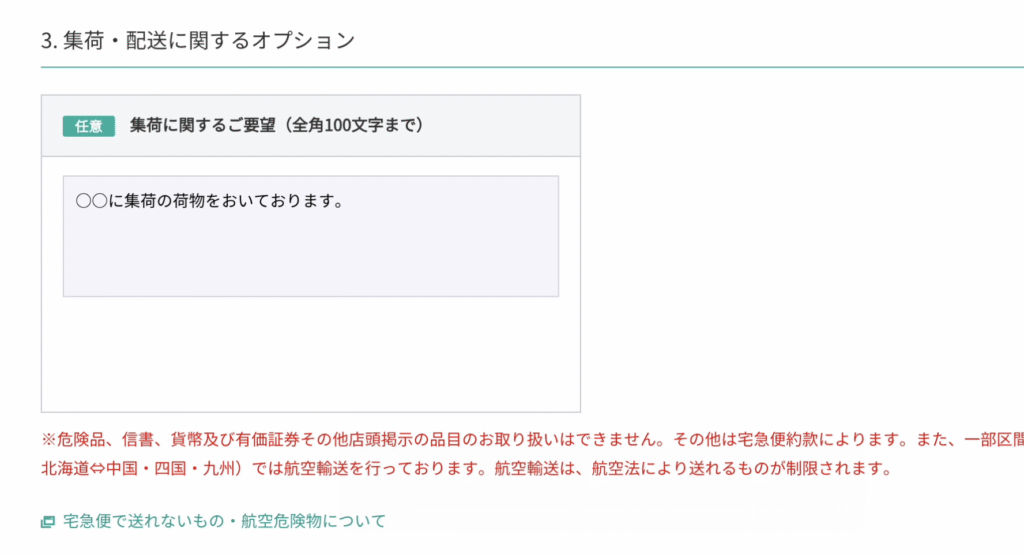
「玄関横に置いています」など、置き場所を明記しておくと安心。
👉 初回はできれば立ち会って「今後はここに置いておきます」と伝えるとスムーズ。
STEP8:確認して申し込み完了!
入力内容を確認 → 申込ボタンを押せば完了。
👉 次回からは前回条件を呼び出せるので、手間が大幅に減ります。
✅ クロネコメンバーズで集荷するコツまとめ
📱 スマホから申し込み
- スマホで送る(ヤマト公式)
- ブックマークしておくと毎回探さずにすぐ依頼できて便利✨
🚚 サービスの設定
- サービス:宅急便
- 発送方法:着払い(Amazonパートナーキャリア用)
📦 荷物の入力
- 品名は「amazon商品集荷:個数→◯」
👉 次回以降は数字を変えるだけでOK
🏡 集荷場所の工夫
- コメント欄に「玄関横に置いています」など記入
- 初回は立ち会って「今後はここに置きます」と伝えるのがおすすめ
✨ これで FBA納品も自己発送も、玄関に置くだけで集荷完了!
田舎でも効率的にせどりを進められます。













コメント